Драйвера для Asus A53S, A53Sv и A53Sj

Краткое содержание
Полный комплект драйверов и фирменных утилит Asus для ноутбуков Asus A53S, A53Sv, A53Sj и других из серии Asus A53S для Windows XP, Windows Vista и Windows 7.
Общие сведения о драйверах для Asus A53S, A53Sv и A53Sj
Представленный здесь комплект драйверов подобран таким образом, чтобы они одинаково хорошо подходили для всех комплектаций ноутбуков Asus A53S, A53Sv, A53Sj и других из этой серии.
Данная модель вместе с другими ноутбукам A53 серии обсуждается в данной теме форума: Asus A53 - решение проблем с ноутбуком.
Данные ноутбуки объединяет то, что они основаны на платформе Intel Intel Huron River, которая включает комбинированный чипсет Intel HM65 Express из семейства Cougar Point, а также основанные на архитектуре Sandy Bridge процессоры Intel. В данном ноутбуке встречаются в основном процессоры Core i3 и Core i5 второго поколения со встроенным видеочипом.
Для работы со звуком в линейке ноутбуков Asus A53S используются решения на чипах Realtek. На чипах этого же производителя основаны сетевая карта и картридер. В качестве беспроводного адаптера в зависимости от комплектации используются решения от Atheros, Intel и иногда Broadcom. Тачпад все тот же от Elantech, реже Synaptics. В качестве опции в некоторых моделях Asus A53S, A53Sv, A53Sj и A53Sc можно встретить Bluetooth-адаптер.
Несложно заметить, что ноутбук состоит из большого числа самых разных устройств. Чтобы Windows могла с ними нормально работать, нужны драйвера. О них сейчас и пойдет речь.
Все драйвера и утилиты на данной странице были тщательно проверены администрацией сайта и активными посетителями. Если у вас вдруг возникнет проблема с установкой и работой того или иного драйвера, то большая просьба немедленно сообщить об этом в соответствующей теме форума. Для поиска нужной темы пользуйтесь путеводителем по форуму для новичков. Прежде чем обращаться с вопросами на форум пожалуйста ознакомьтесь с соответствующими темами форума. Особое внимание уделите первым сообщениям тем. Там собраны ответы на наиболее частые вопросы, а также рекомендации как можно ускорить решение вашей проблемы. Также вполне вероятно, что подобный вашему вопрос уже поднимался посетителями и был решен. Таким образом вы можете сильно сэкономить свое время.
Также для вашего удобства для некоторых системных устройств на выбор предоставляется как свежая версия драйвера, так и предыдущая версия. Если у вас на ноутбуке вдруг возникнут проблемы со свежими драйверами, то вы всегда можете попробовать установить предыдущую версию. Она обычно указывается в названии файла. Если в названии не указана операционная система, то драйвер одинаково хорошо подходит как для Windows XP, так и для Windows Vista и Windows 7. Если в названии не указана разрядность операционной системы, то в архиве есть драйвера как для 32-битной (x86), так и для 64-битной (x64) версии Windows. Подробней о версиях Windows вы можете почитать в данных статьях: Сравнение Windows XP, Windows Vista и Windows 7 и Что лучше: 32-битная Windows или 64-битная?. Узнать какая версия Windows установлена на вашем ноутбуке можно в Свойствах системы. Это окно вызывается через Панель управления - Система.
Установка утилит и драйверов на ноутбуки Asus A53S, A53Sv и A53Sj подробно показана в руководстве: Установка драйверов и утилит на ноутбуки Asus. В нем детально описано что, в каком порядке и как устанавливать. Ответы на вопросы по утилитам для ноутбуков Asus вы можете найти здесь: Описание драйверов и утилит для ноутбуков Asus.
Комплект полезных программ для ноутбуков серии Asus A53S
Набор необходимых бесплатных программ для ноутбука: скачать / скачать.
Подробней о наборе программ по ссылкам выше вы можете узнать в данной статье: Подборка необходимых бесплатных программ.
Набор драйверов для ноутбуков Asus A53S, A53Sv и A53Sj для Windows XP
Для установки Windows XP на ноутбуки Asus A53S, A53Sv и A53Sj необходимо предварительно интегрировать драйвера SATA в дистрибутив Windows. Если этого не сделать, то при установке система просто не найдет жесткого диска. Как интегрировать драйвера SATA подробно описано в данной статье: установка Windows XP с интеграцией драйверов SATA.. Если у вас вдруг не получится установить Windows с интеграцией драйверов SATA или возникнут другие сложности, то вы всегда можете попробовать другой способ. Он заключается в переключении режима работы винчестера в BIOS. Подробней о нем вы можете узнать здесь: установка Windows XP без интеграции драйверов SATA.
В любом случае ответы на вопросы по установке Windows XP вы можете найти в данной теме форума: Решение проблем с установкой Windows XP на ноутбук.
Драйвер для чипсета Intel и других системных устройств
Скачать драйвер: скачать / скачать
Описание драйвера и как устанавливать: это чрезвычайно важный драйвер. Выше уже было сказано, что в ноутбуке есть куча самых разных системных устройств. Для их нормальной работы нужны драйвера. Для установки данного драйвера запускаем Setup.exe в распакованном архиве. Если вы ставили Windows XP с интеграцией драйверов SATA, то можете также установить Intel Rapid Storage. Это утилита для мониторинга состояния винчестера. При установке она также обновляет драйвера SATA. Для установки нужно запустить IRST.exe в архиве с драйвером для чипсета.
Драйвер для Intel Management Engine Interface и Turbo Boost
Скачать драйвер: скачать / скачать
Описание драйверов и как устанавливать: данные драйвера предназначены для нормальной работы технологии динамического разгона процессора Intel Turbo Boost (она доступна на процессорах Core i5 и Core i7). Для установки драйвера распаковываете архив, запускаете TurboBoostSetup.exe. Также нужно установить Intel Management Engine Interface Driver. Для этого скачиваем архив (скачать / скачать) и запускаем Setup.exe.
Драйвер для порта USB 3.0
Скачать драйвер: скачать / скачать
Описание драйвера: данный драйвер нужен для корректной работы USB 3.0 порта вашего ноутбука. Поскольку поддержка данного порта реализована с помощью отдельного чипа, то для него тоже нужен драйвер. Скачать его вы можете по ссылкам выше. Установка вполне стандарта.
Драйвер для видеокарты Intel и nVidia
Скачать драйвер для видеочипа Intel: скачать / скачать
Скачать драйвер для видеокарты nVidia: скачать / скачать (32-bit) скачать / скачать (64-bit)
Описание драйвера и как устанавливать: в ноутбуках серии Asus A53S реализована поддержка технологии nVidia Optimus. Она предполагает наличие в ноутбуке двух видеокарт: встроенной в сам процессор видеокарты Intel и дискретной видеокарты nVidia с возможностью автоматического переключения между ними. К сожалению, Windows XP не поддерживает переключение видеокарт. Как следствие у вас могут возникнуть серьезные проблемы с драйверами на видеокарту nVidia. Данная проблема уже несколько раз поднималась в теме Решение проблем с драйверами на видеокарту. Можете присоединиться к нам в поиске решения. Как один из вариантов выхода из ситуации можете рассмотреть: Установка и запуск Windows XP в среде Windows 7, Windows Vista или другой операционной системы или переход на Windows Vista и Windows 7, где таких проблем с драйверами нет. Если у вас видеокарты nVidia нет, то проблем с установкой драйвера на видеочип Intel возникнуть не должно.
Драйвер для звуковой карты на чипе Realtek
Скачать драйвер: скачать / скачать
Описание драйвера и его установка: в данном ноутбуке установлен аудио чип Realtek. Установка драйверов вполне стандартна и не должна вызвать сложностей. Все вопросы по драйверам на звук прошу адресовать сюда: Решение проблем с драйверами для звуковой карты. Особое внимание уделите первому сообщению темы.
Драйвер для сетевой карты Realtek
Скачать драйвер: скачать / скачать
Описание драйвера и установка: сетевая карта в ноутбуках Asus A53S основана на чипе Realtek. Он без драйвера толком работать не будет. Для установки последнего запускаем Setup.exe. Ответы на вопросы и способы решения проблем с драйверами для сетевой карты вы можете найти в данной теме форума: Решение проблем с драйверами для сетевой карты и Wi-Fi.
Драйвер для Wi-Fi адаптера ноутбука
Скачать драйвер для Wi-Fi адаптера на чипе Intel: скачать / скачать
Скачать драйвер для Wi-Fi адаптера на чипе Atheros: скачать / скачать
Скачать драйвер для Wi-Fi адаптера Broadcom: скачать / скачать
Установка и описание драйвера: как уже было сказано выше, в зависимости от комплектации в Asus A53S, A53Sv и A53Sj встречаются адаптеры на основе чипов Atheros, Broadcom и Intel. Установка этих драйверов также не должна вызвать сложностей. Драйверам на Wi-Fi посвящена данная тема форума: Решение проблем с драйверами для сетевой карты и Wi-Fi. В первом сообщении темы описано как определить какой у вас Wi-Fi адаптер и какой драйвер ему нужен.
Драйвер для Bluetooth адаптера ноутбука
Скачать драйвер для адаптера Broadcom: скачать / скачать
Скачать другую версию драйвера: скачать / скачать
Скачать драйвер для адаптера Toshiba на основе чипа Atheros: скачать / скачать
Скачать драйвер для адаптера Intel: скачать / скачать
Общая информация по драйверам и способы установки: в ноутбуке Asus A53S, A53Sv и A53Sj встречаются Bluetooth-адаптеры на базе чипов производства Broadcom и Atheros. В некоторых ноутбуках можно встретить адаптер на чипах Intel. Прежде чем браться за установку драйвера и программы для работы с Bluetooth, нужно проверить есть ли сам адаптер в ноутбуке и включен ли он. Для этого нужно установить утилиту Wireless Console. Ее вы можете найти по ссылкам ниже. Данная утилита описана в руководстве: Установка драйверов и утилит на ноутбуки Asus. Потом нужно определить какой же у вас адаптер стоит по руководству Поиск и установка драйверов на Windows и скачать нужный драйвер. Bluetooth-адаптерам посвящена целая тема форума: Решение проблем с драйверами и работой Bluetooth-адаптера.
Драйвер для картридера Realtek
Скачать драйвер: скачать / скачать
Описание и как устанавливать: картридер Asus A53S, A53Sv и A53Sj основан на чипе Realtek. Для нормальной работы картридера тоже нужен драйвер. Установка данного драйвера вполне стандартна и не должна вызвать сложностей. Ответы на вопросы по драйверам для картридера вы можете найти здесь: Решение проблем с поиском и установкой драйверов.
Драйвер для Web-камеры
Скачать набор драйверов для камеры с инструкцией по установке: скачать / скачать
Описание драйвера и как устанавливать: данный драйвер нужен для нормальной работы веб-камеры ноутбука. Инструкция по установке есть в архиве с драйвером. Также рекомендуется ознакомиться с руководством: Поиск и установка драйвера для веб-камеры. Там все подробно описано. Вопросы по Web-камерам обсуждаются здесь: Решение проблем с Web-камерами. Особое внимание уделяем первому сообщению темы. Там описаны решения наиболее типичных проблем.
Драйвер для тачпада
Скачать драйвер для тачпада Elantech: скачать / скачать
Скачать драйвер для тачпада Synaptics: скачать / скачать
Описание драйвера и процесса его установки: по ссылкам выше вы можете скачать драйвер для тачпада для ноутбуков Asus A53S, A53Sv и A53Sj. Если вы хотите использовать полосы прокрутки, мультитач и другие функции, то нужно обязательно установить этот драйвер. Вместе с данным драйвером устанавливается утилита для настройки тачпада.
Комплект утилит Asus для ноутбуков Asus A53S, A53Sv, A53Sj и других
Скачать основной набор утилит: скачать / скачать
Скачать дополнительный набор утилит: скачать / скачать
Описание и установка утилит Asus: кроме непосредственно драйверов нужно установить еще и фирменные утилиты Asus. Они служат для правильной работы дополнительных кнопок, сочетаний клавиш, индикации на экране, для работы с веб-камерой и с профилями электропитания. В архиве по ссылкам выше с основным набором утилит размещены такие утилиты: ATK0100 - очень важный системный драйвер, ATK Package, ATK Hotkey, ATK Media, ATK OSD, KBFilter, Asus LiveFrame для камеры, Asus Generic Function Service, Asus Wireless Console и Asus Power 4 Gear. Данные утилиты нужно обязательно устанавливать. Они описаны в статье: Установка драйверов и утилит на ноутбуки Asus. Дополнительные утилиты Asus вы можете найти во втором наборе утилит. Ответы на вопросы по утилитам Asus вы можете найти здесь: Описание драйверов и утилит для ноутбуков Asus.
Полный набор драйверов для ноутбуков Asus A53S, A53Sv и A53Sj для Windows Vista и Windows 7
Установка Windows Vista и Windows 7 подробно описана в руководствах: Установка Windows Vista для новичков и Установка Windows 7. Сложностей не должно возникнуть.
Драйвера для Windows Vista и Windows 7 подобраны таким образом, чтобы они одинаково хорошо подходили как для одной операционной системе, так и к другой.
Драйвер для чипсета Intel
Скачать драйвер для чипсета: скачать / скачать
Описание драйвера и как устанавливать: данный драйвер нужен для нормальной работы большинства системных устройств ноутбука. Его установка сводится к распаковыванию архива и запуску Setup.exe. Если в BIOS ноутбука включен режим SATA (AHCI), то вы можете также установить Intel Rapid Storage. Это утилита предназначена для мониторинга состояния винчестера. При установке она также обновляет драйвера SATA. Для ее установки запускаем IRST.exe в архиве с драйвером чипсета.
Драйвер для Intel Management Engine Interface и Turbo Boost
Скачать драйвер: скачать / скачать
Описание драйверов и как устанавливать: данные драйвера предназначены для нормальной работы Intel Turbo Boost, которая доступна на процессорах Core i5 и Core i7. Для установки драйвера распаковываете архив, запускаете TurboBoostSetup.exe. Также нужно установить Intel Management Engine Interface Driver. Это касается уже всех процессоров. Для этого скачиваем архив по одной из ссылок скачать / скачать и запускаем Setup.exe.
Драйвер для порта USB 3.0
Скачать драйвер: скачать / скачать
Описание драйвера: данный драйвер нужен для корректной работы USB 3.0 порта вашего ноутбука. Поскольку поддержка данного порта реализована с помощью отдельного чипа, то для него тоже нужен драйвер. Скачать его вы можете по ссылкам выше. Установка вполне стандарта.
Драйвер для видеокарт Intel и nVidia
Скачать драйвер для видеокарты Intel: скачать / скачать
Скачать драйвер для видеокарты nVidia: скачать / скачать (32-bit) скачать / скачать (64-bit)
Скачать оригинальную версию драйвера: скачать / скачать (32-bit) скачать / скачать (64-bit)
Описание драйвера и как устанавливать: в данных моделях ноутбуков реализована поддержка технологии nVidia Optimus. Об этом уже было упомянуто выше.Для ее реализации в ноутбуке присутствуют две видеокарты: Intel и nVidia. Данная технология позволяет переключаться между ними. Переключение производится автоматически при запуске того или иного приложения. Настроить переключение можно в панели управления nVidia. Если у вас возникнут сложности с установкой драйверов, то попробуйте установить оригинальную версию драйвера по ссылке выше. Ответы на вопросы и решения проблем с драйверами видеокарт вы можете найти здесь: Решение проблем с драйверами на видеокарту. Особое внимание уделите первому сообщению темы.
Драйвер для звуковой карты ноутбуков Asus A53S, A53Sv и A53Sj
Скачать драйвер для звуковой карты Realtek: скачать / скачать
Описание драйвера и его установка: в данном ноутбуке установлен аудио чип производства Realtek. Установка данных драйверов вполне стандартна и не должна вызвать сложностей. Все вопросы по драйверам на звук прошу адресовать сюда: Решение проблем с драйверами для звуковой карты.
Драйвер для сетевой карты Realtek
Скачать драйвер: скачать / скачать
Описание драйвера и установка: сетевая карта в ноутбуках линейки Asus A53S построена на чипе Realtek. Установка данного драйвера стандартна и не отличается особым разнообразием. Ответы на вопросы по драйверами для сетевой карты вы можете найти в данной теме форума: Решение проблем с драйверами для сетевой карты и Wi-Fi.
Драйвер для Wi-Fi адаптера ноутбука
Скачать драйвер для Wi-Fi адаптера Intel: скачать / скачать
Скачать драйвер для Wi-Fi адаптера на чипе Atheros: скачать / скачать
Скачать драйвер для Wi-Fi адаптера Broadcom: скачать / скачать
Установка и описание драйвера: в данных моделях ноутбуков можно встретить беспроводные адаптеры на чипах Atheros, Broadcom или Intel. Все зависит от конкретной комплектации. Установка этих драйверов также не должна вызвать сложностей. Если у вас возникнут проблемы с установкой и работой драйверов, то обращайтесь сюда: Решение проблем с драйверами для сетевой карты и Wi-Fi. В первом сообщении темы детально описано как определить какой у вас Wi-Fi адаптер установлен.
Драйвер для Bluetooth адаптера
Скачать драйвер для адаптера на основе чипа Broadcom: скачать / скачать
Скачать другую версию драйвера: скачать / скачать
Скачать драйвер для адаптера Toshiba: скачать / скачать
Скачать драйвер для адаптера Intel: скачать / скачать
Общая информация по драйверам и способы установки: в различных комплектациях ноутбуков Asus A53S, A53Sv и A53Sj встречаются Bluetooth-адаптеры как на на базе чипов производства Broadcom, так и решения от Toshiba на основе чипов Atheros. В некоторых ноутбуках можно встретить адаптер на чипах Intel. Прежде чем браться за установку драйвера и программы для работы с Bluetooth, нужно проверить есть ли сам адаптер в ноутбуке и включен ли он. Для проверки нужно установить утилиту Wireless Console от Asus. Ее вы можете найти по ссылкам ниже. Данная утилита описана в руководстве: Установка драйверов и утилит на ноутбуки Asus. Потом нужно определить какой же у вас адаптер стоит по руководству Поиск и установка драйверов на Windows и скачать нужный драйвер. По Bluetooth-адаптерам есть целая тема форума: Решение проблем с драйверами и работой Bluetooth-адаптера.
Драйвер для картридера Realtek
Скачать драйвер: скачать / скачать
Описание и как устанавливать: картридер ноутбуков Asus A53S, A53Sv и A53Sj построен на чипе Realtek. Без драйверов картридер, к сожалению, не работает. Установка данного драйвера вполне стандартна и не должна вызвать сложностей. Запускаем setup.exe и следуем инструкциям. Ответы на вопросы по драйверам для картридера вы можете найти здесь: Решение проблем с поиском и установкой драйверов.
Драйвер для Web-камеры
Скачать набор драйверов для камеры с инструкцией по установке: скачать / скачать
Описание драйвера для веб-камеры и как устанавливать: данный драйвер нужен для нормальной работы веб-камеры ноутбука. Инструкция по установке есть в архиве с драйверами по ссылкам выше. Также рекомендую ознакомиться с данным руководством: Поиск и установка драйвера для веб-камеры. Вопросы по Web-камерам прошу излагать здесь: Решение проблем с Web-камерами.
Драйвер для тачпада
Скачать драйвер для тачпада Elantech: скачать / скачать
Скачать драйвер для тачпада Synaptics: скачать / скачать
Описание драйвера и процесса его установки: драйвер для тачпада ноутбука. Он нужен если вы желаете использовать полосы прокрутки, мультитач и другие дополнительные функции. Вместе с данным драйвером устанавливается утилита для настройки тачпада.
Набор утилит Asus для ноутбуков Asus A53S, A53Sv и A53Sj
Скачать основной набор утилит: скачать / скачать
Скачать дополнительный набор утилит: скачать / скачать
Описание и установка утилит Asus: данные утилиты устанавливать нужно. Они служат для корректной работы различных сочетаний клавиш, для функционирования дополнительных клавиш, для включения и отключения различных адаптеров, для управления электропитанием, для работы с веб-камерой и так далее. В основном наборе утилит по ссылке выше вы найдете: ATK0100 - важный системный драйвер, ATK Package - набор утилит ATK, ATK Hotkey - утилита для работы с горячими клавишами, ATK Media, ATK OSD - утилита для индикации на экране различных действий с ноутбуком, KBFilter - фильтр клавиатуры, Asus LiveFrame - утилита для работы с камерой, Asus Generic Function Service, Asus Wireless Console и Asus Power 4 Gear для управления профилями электропитания. Их нужно обязательно устанавливать. Данные утилиты, их установка и другая информация изложена в руководстве: Установка драйверов и утилит на ноутбуки Asus. Остальные утилиты Asus для ноутбуков Asus A53S, A53Sv и A53Sj вы найдете в архиве с дополнительным набором утилит. Все вопросы по подобным утилитам прошу адресовать сюда: Описание драйверов и утилит для ноутбуков Asus.
На этом все.
Если у вас возникнут вопросы, то ознакомьтесь сначала с ответами на частые вопросы, а потом с соответствующей темой форума. Ее вы можете найти с помощью путеводителя по форуму для новичков.
С уважением, автор материала - Тониевич Андрей. Публикация данного материала на других ресурсах разрешаются исключительно со ссылкой на источник и с указанием автора.

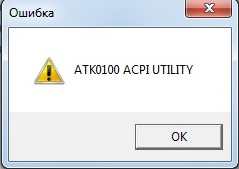 И пакет ATK и все что ни есть ставил, а все равно тачпад не отключается клавишей Fn, некторые работают как например подсветка, а звук не убавляется(думаю из за atk 0100 все это). Ставил другие проги(необходимые для функционирования ноута) они не ставятся, т.е. нормально процес идет просит перезагрузить, включается ноут а проги нет(в панели управления - установка удаления программ).
И пакет ATK и все что ни есть ставил, а все равно тачпад не отключается клавишей Fn, некторые работают как например подсветка, а звук не убавляется(думаю из за atk 0100 все это). Ставил другие проги(необходимые для функционирования ноута) они не ставятся, т.е. нормально процес идет просит перезагрузить, включается ноут а проги нет(в панели управления - установка удаления программ).